Recentemente, um de nossos leitores perguntou se era possível adicionar um link para páginas de arquivo de tipo de postagem personalizada nos menus de navegação do WordPress. Uma página de arquivo no WordPress exibe uma lista de todas as postagens em um tipo de postagem, categoria ou tag específica. Neste artigo, mostraremos a você como adicionar um arquivo de tipo de postagem nos menus de navegação do WordPress.
Arquivos de tipo de postagem personalizados no WordPress
No WordPress, o termo “Arquivos” é usado para uma lista de entradas de um tipo de postagem ou taxonomia (como categorias e tags).
Se os arquivos estiverem ativados para um tipo de postagem personalizada, você poderá exibi-los em seu site. Normalmente, a URL da página de arquivo do tipo de postagem personalizada tem este formato:
http://example.com/post-type-slug/
O slug do tipo de postagem é o nome agradável do seu tipo de postagem personalizado.
Por exemplo, temos um tipo de post personalizado chamado ‘Deals’ e você pode visualizar sua página de arquivo em um URL como este:
https://www.wpbeginner.com/pt/deals/
Você pode colocar um link para a página de arquivo do seu tipo de postagem personalizada nos menus de navegação do seu site. Isso permitirá que os usuários vejam todas as entradas anteriores publicadas nesse tipo de postagem em uma única página.
Dito isso, vamos ver como adicionar um link para a página de arquivo do seu tipo de postagem personalizada nos menus de navegação do WordPress.
Adição de link para a página de arquivo de tipo de postagem personalizada nos menus de navegação
Primeiro, você precisa acessar a página Appearance ” Menus. Você verá uma guia para cada tipo de postagem personalizada na coluna da esquerda.
Você precisa clicar no nome do seu tipo de postagem personalizada para expandi-lo e, em seguida, clicar na guia “Exibir tudo”.
Você verá uma opção para os arquivos de seu tipo de postagem. Marque a caixa ao lado dela e, em seguida, clique no botão Add to Menu (Adicionar ao menu).
Seu arquivo de tipo de postagem personalizado aparecerá agora como um item de menu na coluna da direita.
Por padrão, ele usará o nome do tipo de postagem personalizada com a palavra archives no rótulo do link.
Talvez você queira mudar isso para algo mais fácil. Clique no item de menu para editá-lo e, em seguida, altere seu rótulo de navegação.
Não se esqueça de clicar no botão salvar menu para armazenar suas alterações.
Agora você pode visitar seu site para ver o link do arquivo de tipo de post personalizado no menu de navegação.
Assim como os posts e as páginas, você também pode adicionar uma única entrada do seu tipo de post aos menus de navegação.
Basta selecionar uma entrada e clicar no botão add to menu (adicionar ao menu).
Não se esqueça de clicar no botão salvar menu para armazenar suas alterações.
Meu tipo de post personalizado não aparece na tela de menus
Os tipos de post personalizados precisam atender a alguns requisitos para serem exibidos na página Appearance ” Menus.
Primeiro, você precisa se certificar de que existe uma página de arquivo para o seu tipo de post personalizado. Normalmente, é um URL como este:
http://example.com/movies/
Substitua example.com pelo seu próprio nome de domínio e movies pelo seu tipo de postagem.
Se você puder ver entradas do seu tipo de postagem nessa página, isso significa que seu tipo de postagem é compatível com arquivos, mas não com outros requisitos.
A boa notícia é que você ainda pode adicionar a página de arquivo do seu tipo de postagem personalizado como um link personalizado.
Visite a página Aparência ” Menus e clique na guia “Link personalizado” para expandi-la.
Digite o URL da página de arquivo do tipo de postagem personalizada no campo URL e adicione o rótulo que deseja exibir no campo de link.
Em seguida, clique no botão adicionar ao menu e você verá que o link personalizado aparecerá na coluna da direita.
Agora você pode clicar no botão salvar menu para armazenar suas alterações.
Esperamos que este artigo tenha ajudado você a aprender como adicionar um arquivo de tipo de postagem nos menus de navegação do WordPress. Talvez você também queira ver nossa lista dos 12 tutoriais mais úteis sobre tipos de post personalizados do WordPress.
Se você gostou deste artigo, inscreva-se em nosso canal do YouTube para receber tutoriais em vídeo sobre o WordPress. Você também pode nos encontrar no Twitter e no Facebook.

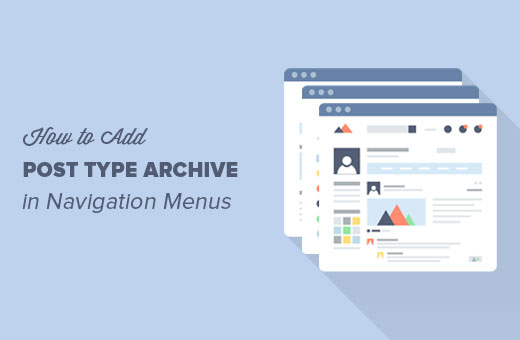
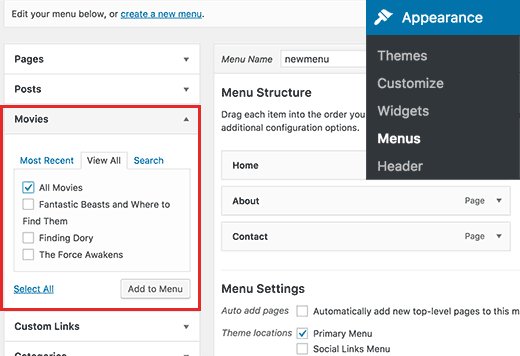
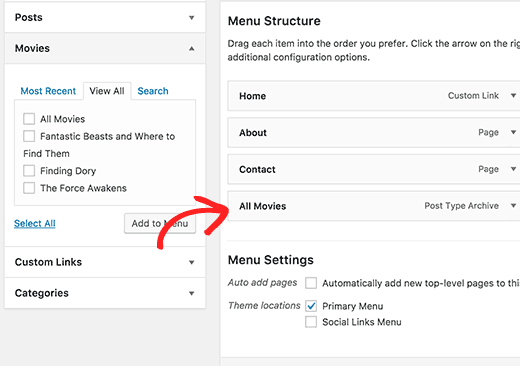
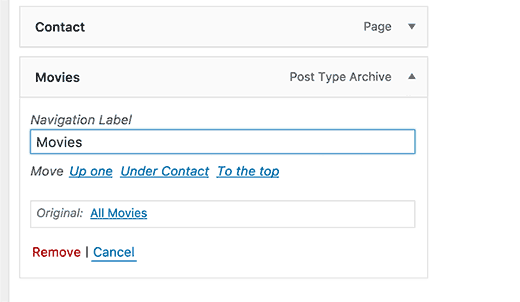
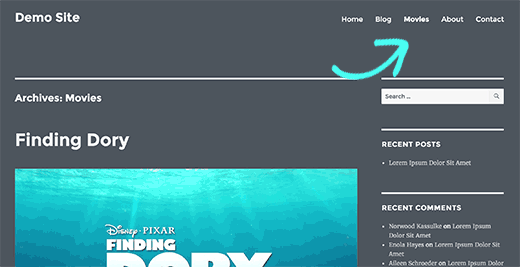
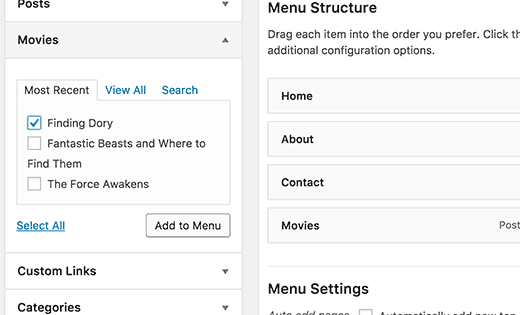
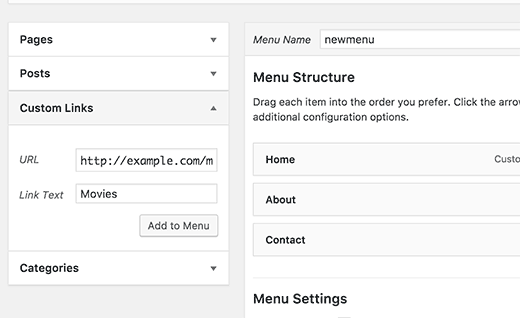
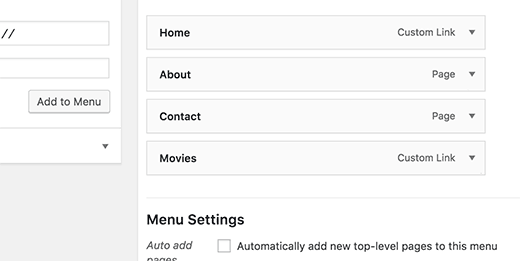




Syed Balkhi says
Hey WPBeginner readers,
Did you know you can win exciting prizes by commenting on WPBeginner?
Every month, our top blog commenters will win HUGE rewards, including premium WordPress plugin licenses and cash prizes.
You can get more details about the contest from here.
Start sharing your thoughts below to stand a chance to win!
Vale says
Hello,
I am kind of confused, didn’t we supposed to use our-category.php template and our-taxonomy.php archive pages? Or in this case we don’t need to create those custotom php loop/templates?
Thank you
Jordan says
Is there a way to do this but to carry over a parent in the URL? for example.. I create a CPT called /videos/. I add it to the menu under “our-projects”… so the url ends up being /our-projects/videos/
Thanks!
ratnesh says
how to add posts in different pages and similar posts to be displayed inhome page
Roland says
“Custom post types need to match some requirements in order to be displayed on Appearance » Menus page.”
What requirements are these then?
WPBeginner Support says
Hi Roland,
They should be publicly queryable, should appear in navigation menu, and has_archive. When creating your post type by manually adding code these options can be set in the arguments. Please see our guide on how to create a custom post type in WordPress for more detailed instructions.
Administrador
Radley Anaya says
Also note – if you change your custom post type you will likely need to update your permalinks.
Amani Joseph says
Hi am a small website owner in Tanzania, wpbeginner help me from the day i start blogging to date. Am proud of my self to find this site and i will recommend this site to any WordPress beginner even pros, Today i have one Question i didn’t know where to ask and i think this is opportunity for you guys you can create the platform where we can i ask question about WordPress and other people or even you guys you can ask, This give the chance to find something to write to your blog. That say’d my question is i want to run something like deals like you do on the Deals section on this blog, can you recommend any plugin to do the work.
WPBeginner Support says
Hi Amani,
Thanks for the kind words. We are glad you find WPBeginner useful. As for your question, please take a look at our guide on how to create a coupon site in WordPress. Scroll down to ‘Adding a coupons section to an existing WordPress site’ section.
Administrador